电脑运行黑屏是指电脑在正常开机或使用过程中,突然出现屏幕变黑,无法显示任何内容的现象。这种现象可能会给用户带来很多不便,甚至造成数据丢失或硬件损坏。那么,电脑运行黑屏是什么原因呢?下面我们将分析几种可能的原因:

原因一:显示器故障
显示器故障是导致电脑运行黑屏的最常见的原因之一。如果显示器的电源线、信号线、接口等部件出现断路、松动、损坏等问题,就会导致显示器无法正常工作,从而出现黑屏现象。此外,显示器的内部元件,如灯管、驱动板、液晶屏等,也可能因为老化、过热、短路等原因而损坏,造成黑屏。

解决方法:检查显示器的外部连接是否正常,如有异常,及时更换或修复。如果外部连接正常,可以尝试更换一个显示器,看是否能够恢复正常显示。如果更换显示器后仍然黑屏,说明问题不在显示器上,需要继续排查其他原因。
原因二:显卡故障
显卡故障是导致电脑运行黑屏的另一个常见的原因。显卡是负责处理图形信号并输出到显示器的硬件设备,如果显卡的供电、散热、驱动等方面出现问题,就会导致显卡无法正常工作,从而出现黑屏现象。例如,显卡的风扇堵塞或损坏,导致显卡过热而自动降频或停止工作;显卡的插槽或接口松动或氧化,导致显卡与主板之间的信号传输不畅;显卡的驱动程序过期或不兼容,导致显卡无法识别或支持某些图形模式等。

解决方法:检查显卡的供电和散热是否正常,如有异常,及时清理灰尘或更换风扇。如果供电和散热正常,可以尝试拔下并重新插入显卡,并且打开“驱动人生”点击立即扫描更新显卡驱动,看是否能够恢复正常显示。

 好评率97%
好评率97%  下载次数:5337664
下载次数:5337664 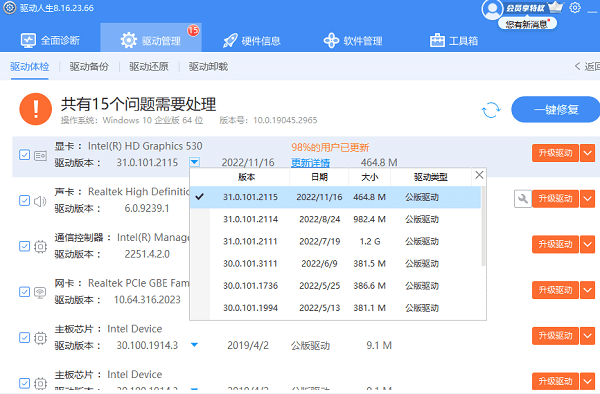
如果拔插后仍然黑屏,可以尝试更换一个显卡,看是否能够恢复正常显示。如果更换显卡后仍然黑屏,说明问题不在显卡上,需要继续排查其他原因。
原因三:系统故障
系统故障是导致电脑运行黑屏的又一个常见的原因。系统故障指的是操作系统或其相关软件出现异常或错误,导致系统无法正常启动或运行,从而出现黑屏现象。例如,系统文件被病毒感染或删除,导致系统无法加载或运行;系统设置被错误修改或冲突,导致系统无法识别或支持某些硬件设备;系统更新失败或中断,导致系统无法完成更新或回滚等。

解决方法:尝试进入安全模式或使用系统修复盘进行修复。如果能够进入安全模式或修复成功,可以尝试扫描并清除病毒,恢复或重置系统设置,重新或取消系统更新等操作,看是否能够恢复正常显示。如果无法进入安全模式或修复失败,可以尝试使用系统还原或备份恢复系统,或者重新安装系统等操作,看是否能够恢复正常显示。
以上就是电脑运行黑屏是什么原因,电脑运行黑屏解决修复。希望对大家有所帮助。如果遇到网卡、显卡、蓝牙、声卡、打印机等驱动的相关问题都可以下载“驱动人生”进行检测修复,同时驱动人生支持驱动下载、驱动安装、驱动备份等等,可以灵活的安装驱动。



